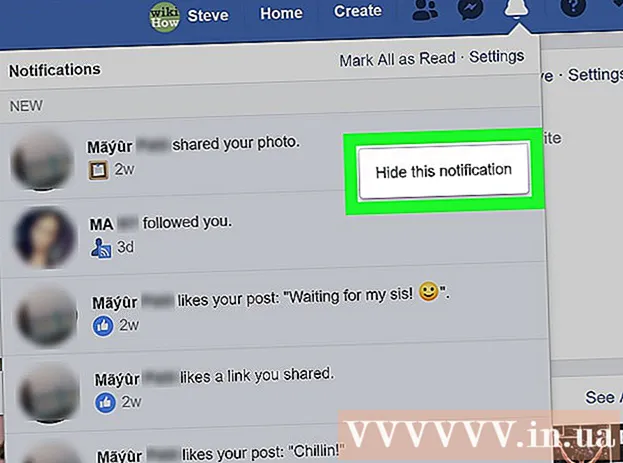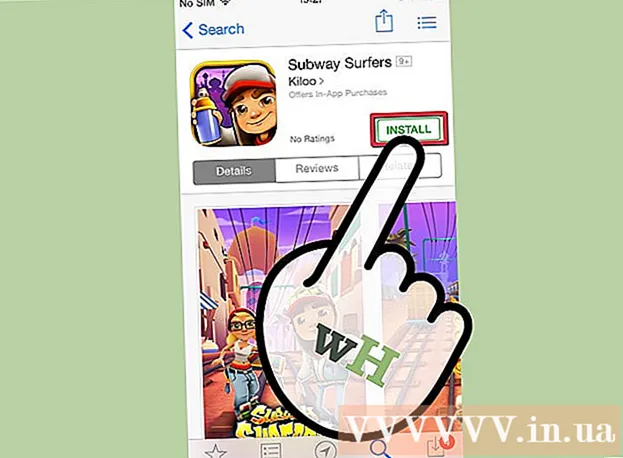Auteur:
Bobbie Johnson
Denlaod Vun Der Kreatioun:
2 Abrëll 2021
Update Datum:
1 Juli 2024

Inhalt
An dësem Artikel weisen mir Iech wéi Dir eng Datei an e PDF Dokument mat Adobe Reader DC op Windows, MacOS oder Android befestegt.
Schrëtt
 1 Öffnet de PDF Dokument am Adobe Reader. Fir de Lieser ze starten, klickt op d'Ikon déi ausgesäit wéi e stiliséierte wäisse Bréif "A" op engem roude Hannergrond. Klickt elo op "Datei" an der Menübar uewen um Écran, klickt op "Open", wielt dat PDF Dokument op dat Dir d'Datei wëllt befestegen, a klickt dann op "Open".
1 Öffnet de PDF Dokument am Adobe Reader. Fir de Lieser ze starten, klickt op d'Ikon déi ausgesäit wéi e stiliséierte wäisse Bréif "A" op engem roude Hannergrond. Klickt elo op "Datei" an der Menübar uewen um Écran, klickt op "Open", wielt dat PDF Dokument op dat Dir d'Datei wëllt befestegen, a klickt dann op "Open". - Wann Dir keen Adobe Reader op Ärem Computer hutt, download se vun https://get.adobe.com/reader; et ënnerstëtzt Windows, macOS an Android.
 2 Klickt op Tools. Et ass an der ieweschter lénkser Eck vun der Fënster.
2 Klickt op Tools. Et ass an der ieweschter lénkser Eck vun der Fënster.  3 Klickt op E Kommentar. Dës Ried Wollek Ikon ass an der ieweschter lénkser Säit vun der Fënster.
3 Klickt op E Kommentar. Dës Ried Wollek Ikon ass an der ieweschter lénkser Säit vun der Fënster.  4 Klickt op de Pabeierclip Ikon nieft dem Symbol "+" an der Toolbar uewen an der Fënster.
4 Klickt op de Pabeierclip Ikon nieft dem Symbol "+" an der Toolbar uewen an der Fënster. 5 Klickt op Befestegt d'Datei. De Mauszeiger gëtt an e Pabeierclip.
5 Klickt op Befestegt d'Datei. De Mauszeiger gëtt an e Pabeierclip.  6 Klickt op den Text wou Dir d'Datei befestegt wëllt.
6 Klickt op den Text wou Dir d'Datei befestegt wëllt. 7 Fannt d'Datei déi Dir wëllt befestegen a klickt Wielt.
7 Fannt d'Datei déi Dir wëllt befestegen a klickt Wielt. 8 Personnaliséiert d'Erscheinung vum Uschloss. An der Dialogbox wielt d'Ikon déi déi befestegt Datei duerstellt, an d'Faarf an d'Opazitéit vun der Ikon.
8 Personnaliséiert d'Erscheinung vum Uschloss. An der Dialogbox wielt d'Ikon déi déi befestegt Datei duerstellt, an d'Faarf an d'Opazitéit vun der Ikon.  9 Klickt op ok.
9 Klickt op ok. 10 Klickt op Datei an der Menübar a wielt Späicheren. D'Datei gëtt am PDF Dokument verbonnen.
10 Klickt op Datei an der Menübar a wielt Späicheren. D'Datei gëtt am PDF Dokument verbonnen.